現在我們在日常使用電腦中,很多時候我們都會通過任務管理器來刪除掉一些沒用而又占流量的進程。那麼我們怎麼判斷一個進程是不是有用的呢。通常我們都是通過平常對於這些程序的了解來判斷的,而這篇文章是跟你分享一種簡單的方法,讓你比較輕松看懂任務管理器裡面的進程。
1
打開任務管理器,一般按下Ctrl+Ait+Del就可以打開了。然後點擊查看按鈕,選擇“選擇列”,如圖:

2
找到裡面的“鏡像路徑名稱”以及“命令行”這兩項,並勾選它們就可以了。如圖:
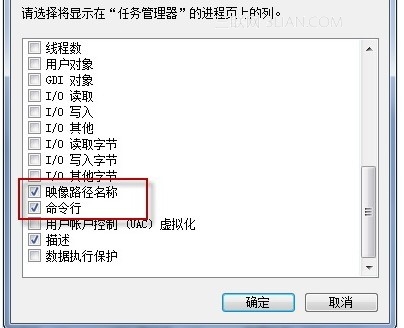
3
以後你打開任務管理器就像下面的界面了。

以上是關於妙用win7任務管理器,找到進程所在文件 。這樣我們以後就可以更清楚的知道這個進程是在什麼位置打開的。可以通過找到這個位置來看下到底是什麼軟件的進程,然後你就能決定要不要關閉這個進程,這樣能讓你不會由於亂關閉進程而導致電腦重啟等問題。